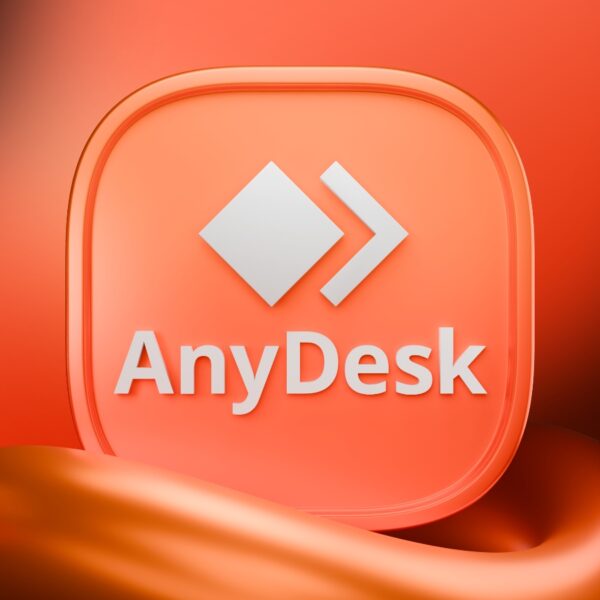هوم اسکرین آیفون محلی است که روزانه دهها بار به آن سر میزنیم؛ از بررسی پیامها گرفته تا باز کردن اپلیکیشنهای کاری یا سرگرمی. اما همین صفحه پرکاربرد، اگر شلوغ و پر از اپهای غیرضروری، ویجتهای اضافی و اعلانهای مزاحم باشد، بهجای کمک، تمرکز و بهرهوری ما را کاهش میدهد. در دنیایی که حواسپرتیها هر لحظه اطراف ما را احاطه کردهاند، داشتن یک محیط دیجیتال ساده، مینیمال و هدفمند به طرز چشمگیری باعث بهبود تمرکز، کاهش استرس و مدیریت بهتر زمان میشود.
در این راهنمای کاربردی از فراسیب، با ۱۰ راهکار ساده اما موثر آشنا میشویم که به شما کمک میکنند تا هوماسکرین آیفونتان را از بینظمی نجات دهید، اپهای غیرضروری را کنار بگذارید، اعلانها را تحت کنترل درآورید و محیطی بسازید که واقعا متناسب با سبک زندگی و نیازهای روزانهتان باشد.
چرا مرتبسازی هوم اسکرین آیفون ضروریتر از آن چیزی است که فکر میکنید؟
در ظاهر، صفحه اصلی آیفون فقط چند آیکون برنامه است؛ اما در عمل، این صفحه بازتابی از عادات دیجیتال ماست. بسیاری از کاربران بدون اینکه متوجه باشند، هر روز دهها بار از روی عادت قفل گوشیشان را باز میکنند، نگاهی گذرا به صفحه اصلی میاندازند و بیهدف وارد یک اپلیکیشن میشوند. همین رفتوبرگشتهای بهظاهر ساده، به مرور باعث کاهش تمرکز، افزایش حواسپرتی و حتی ایجاد اضطراب دیجیتال میشود. صفحهای که پر از اپهای پراکنده، اعلانهای رنگی و ویجتهای متعدد است، مغز را دائما به تصمیمگیریهای ریز و غیرضروری وادار میکند: کدام برنامه را باز کنم؟ چرا این آیکون قرمز شده؟ این ویجت چه میگوید؟ حتی اگر شما آگاهانه وارد هیچ برنامهای نشوید، ذهنتان درگیرِ این انتخابها میشود.
از طرف دیگر، یک صفحه اصلی خلوت و هدفمند دقیقا مثل یک میز کار منظم است؛ به شما این امکان را میدهد که فقط روی چیزهایی تمرکز کنید که واقعا به آنها نیاز دارید. چنین فضایی هم بهرهوری شما را بالا میبرد و هم به شکل ناخودآگاه باعث کاهش استفادههای بیهدف از گوشی میشود. نکته جالب اینکه اپل هم در نسخههای جدید iOS امکاناتی را برای شخصیسازی و سادهسازی هرچه بیشتر در اختیار کاربران قرار داده است، از مخفی کردن صفحات گرفته تا ایجاد حالتهای تمرکز (Focus) و پنهانسازی برچسب برنامهها. این ابزارها در اختیار ما هستند، اما بهرهبرداری موثر از آنها نیازمند یک تصمیم آگاهانه برای سادهسازی و نظمدهی فضای دیجیتال است.
در ادامه، با هم به بررسی ده راهکار مشخص و قابل اجرا میپردازیم که به کمک آنها میتوانید هوم اسکرین آیفون را از یک فضای شلوغ و حواسپرتکننده به محیطی ساده، تمیز و بهرهور تبدیل کنید.
۱. حذف برنامههای بیاستفاده؛ اولین گام به سوی نظم دیجیتال
تقریبا همه ما بارها تحت تاثیر هیجان لحظهای، برنامههایی مثل یک بازی جدید، اپ ویرایش تصویر یا حتی اپلیکیشنهای تناسب اندام را نصب کردهایم. اما پس از چند روز یا چند بار استفاده، آن اپها در گوشهای از صفحه اصلی جا خوش میکنند و به فراموشی سپرده میشوند؛ همین برنامههای بهظاهر بیضرر، بهمرور فضای ذهنی و فیزیکی دستگاه را اشغال میکنند.
برای شروع فرآیند مرتبسازی، بهتر است بدون تعارف، نگاهی واقعبینانه به اپلیکیشنهای خود بیندازید. آیا واقعا در یک ماه گذشته از این اپ استفاده کردهاید؟ اگر نه، وقت خداحافظی است. شما میتوانید برنامههای غیرضروری را کامل حذف کنید یا اگر مطمئن نیستید، آنها را بهصورت موقت Offload کنید تا فضای ذخیرهسازی آزاد شود ولی اطلاعات کاربری باقی بماند. نکته مهم این است که حذف یک اپ به معنای از دست دادن دائمی آن نیست؛ هر زمان که به آن نیاز داشتید، میتوانید آن را از اپاستور به رایگان و در عرض چند ثانیه دوباره دانلود کنید.
۲. انتقال برنامههای غیرضروری از هوم اسکرین آیفون؛ تمرکز روی آنچه مهم است
یکی از موثرترین تکنیکها برای حفظ تمرکز و کاهش حواسپرتی، سادهسازی نمای اصلی آیفون است؛ صفحهای که با دهها آیکون پر شده، ذهن را درگیر انتخابهای بیفایده میکند. پیشنهاد ما این است که تنها اپلیکیشنهایی که روزانه یا بهصورت منظم از آنها استفاده میکنید در صفحه اول باقی بمانند؛ باقی برنامهها را میتوانید به صفحات بعدی منتقل کرده یا بهطور کامل به App Library انتقال دهید.
این کار هم باعث میشود فضای صفحه اول خلوتتر و کاربردیتر شود و هم بهطور غیرمستقیم از استفاده زیاد و بیهدف از برنامههایی مثل اینستاگرام، تیکتاک یا بازیها جلوگیری کند. وقتی این اپها جلوی چشم نباشند، احتمال باز شدن آنها از روی عادت نیز کاهش مییابد. برای انجام این کار، کافیست آیکون برنامه را لمس کرده و نگه دارید، سپس گزینه Remove App را انتخاب کرده و روی Remove from Home Screen بزنید؛ برنامه همچنان در App Library و جستجوی Spotlight در دسترس خواهد بود.
برای حذف برنامهای از صفحه اصلی بدون حذف آن از دستگاه، آیکون آن را لمس کرده و نگه دارید، سپس گزینه حذف برنامه (Remove App) و بعد حذف از صفحه اصلی (Remove from Home Screen) را انتخاب کنید. تمام برنامهها در کتابخانه برنامه آیفون و جستجوی اسپاتلایت (Spotlight Search) در دسترس خواهند بود.

انتقال برنامههای غیرضروری از صفحه اصلی آیفون
۳. مخفی کردن صفحات غیرضروری؛ تمرکز روی یک نمای اصلی
وقتی هدف شما ایجاد تمرکز و نظم در استفاده روزمره از آیفون است، داشتن چندین صفحه پر از آیکونهای رنگارنگ و پراکنده، فقط مسیر رسیدن به هدف را دشوارتر میکند. یکی از راهکارهای کاربردی برای کنترل این آشفتگی، مخفی کردن تمام صفحات صفحه اصلی به جز یک صفحه کلیدی و کاربردی است. برای شروع، ابتدا یکی از صفحات صفحه اصلی را که قصد دارید نگه دارید انتخاب کرده و فقط اپلیکیشنهای ضروری را در آن قرار دهید؛ سپس، مراحل زیر را طی کنید:
- صفحه اصلی را لمس کرده و نگه دارید تا وارد حالت ویرایش (jiggle mode) شوید.
- روی ردیف نقطههای پایین صفحه، که نشاندهنده صفحات هستند، ضربه بزنید.
- در نمای باز شده، تمام صفحاتی را که میخواهید مخفی شوند، تیک آنها را بردارید.
- در پایان، روی گزینه Done بزنید.
از این پس، فقط یک صفحه فعال خواهید داشت که شامل اپلیکیشنهایی است که واقعا به آنها نیاز دارید؛ باقی برنامهها همچنان از طریق App Library یا جستوجوی Spotlight در دسترس هستند، اما دیگر بهصورت دائمی جلوی چشم شما ظاهر نمیشوند. این کار تاثیر بسیاری در کاهش استفادههای ناخودآگاه از گوشی دارد و تمرکز شما را به طرز چشمگیری افزایش میدهد.
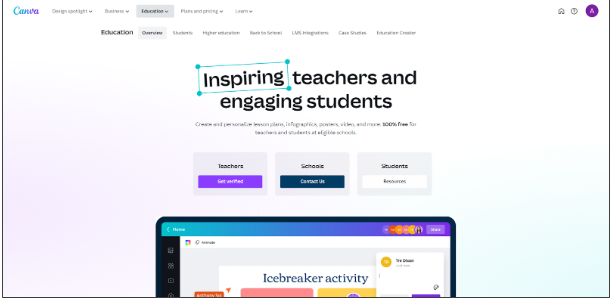
مخفی کردن صفحات غیرضروری روی آیفون
اگر ترجیح میدهید نسخه پشتیبان آیفونتان را روی کامپیوتر نگه دارید، بد نیست بدانید که فایل بکاپ آیفون در مک دقیقا کجا ذخیره میشود؟ این موضوع میتواند در مواقع ضروری بسیار مفید باشد.
۴. ایجاد یک صفحه اصلی کاملا خالی؛ نهایت مینیمالیسم
برای برخی کاربران، حتی یک صفحه با چند آیکون هم زیاد است! در شبکههای اجتماعی، مخصوصا پلتفرم X (توییتر سابق)، اسکرینشاتهایی از آیفونهایی دیده میشود که صفحه اصلی آنها هیچ برنامهای ندارد؛ فقط چهار ابزار پرکاربرد در نوار پایینی (Dock) قرار گرفتهاند؛ ابزارهایی مانند Safari، Mail، Notes یا Slack.
این نوع چیدمان، حس آزادی و سادگی را به همراه دارد؛ تصویر پسزمینه بهصورت کامل قابل مشاهده است و هیچ عامل تصویری مزاحمی در کار نیست. برای اجرای چنین طراحیای، کافیست همه برنامهها را از صفحه اصلی حذف کرده و فقط از Dock برای قرار دادن اپهای ضروری استفاده کنید. برخی کاربران نیز برای تکمیل این سبک مینیمال، یک پسزمینه تماممشکی یا ساده انتخاب میکنند. این ترکیب از نظر بصری آرامشبخش است و حواسپرتی را به حداقل میرساند و ذهن را از سیگنالهای غیرضروری آزاد میکند.
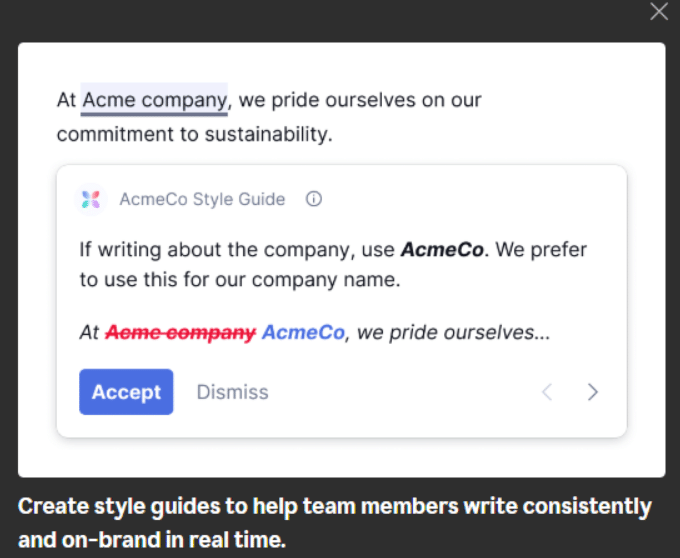
ایجاد یک صفحه اصلی کاملا خالی روی آیفون
۵. اتصال صفحه اصلی به حالت تمرکز (Focus Mode)؛ یک تجربه هوشمند و هدفمند
یکی از قابلیتهای قدرتمند آیفون که اغلب نادیده گرفته میشود، حالت تمرکز (Focus Mode) است؛ قابلیتی که در نسخههای اخیر iOS به بلوغ رسیده و به شما این امکان را میدهد که تجربه کار با گوشی را بر اساس موقعیت، زمان یا فعالیت خاص، سفارشی و هدفمند کنید. با استفاده از این ویژگی، میتوانید صفحه اصلی خاصی را به یکی از حالتهای تمرکز مانند کار (Work)، خواب (Sleep)، مزاحم نشو (Do Not Disturb)، تمرین (Fitness) یا رانندگی (Driving) اختصاص دهید. هنگامی که این حالت فعال شود، فقط صفحهای که به آن متصل کردهاید قابل مشاهده خواهد بود و باقی صفحات پنهان میمانند. این یعنی فقط برنامههایی جلوی چشمتان هستند که برای همان وضعیت نیاز دارید؛ بقیه همچنان در App Library قابل دسترسی هستند، اما مزاحم تمرکزتان نخواهند شد.
بهعنوان نمونه، تصور کنید در حالت “کار” هستید: میتوانید یک هوم اسکرین آیفون مخصوص بسازید که فقط شامل اپهایی مثل Mail، Slack، Basecamp، Reminders و Notes باشد. با فعال کردن حالت Work Focus، آیفون شما بهطور خودکار باقی صفحات را مخفی میکند و تنها این صفحه کاربردی را نمایش میدهد، در نتیجه موجب تمرکز بیشتر، حواسپرتی کمتر و عملکرد حرفهایتر میشود. جالبتر اینکه Focus Mode را میتوان بهگونهای تنظیم کرد که بهصورت خودکار و بر اساس زمان (مثلا هر روز ساعت ۹ صبح) یا مکان (مثلا هنگام ورود به محل کار) فعال شود. این یعنی نظم و تمرکز شما حتی به اراده لحظهای هم وابسته نیست و آیفون آن را برایتان انجام میدهد.
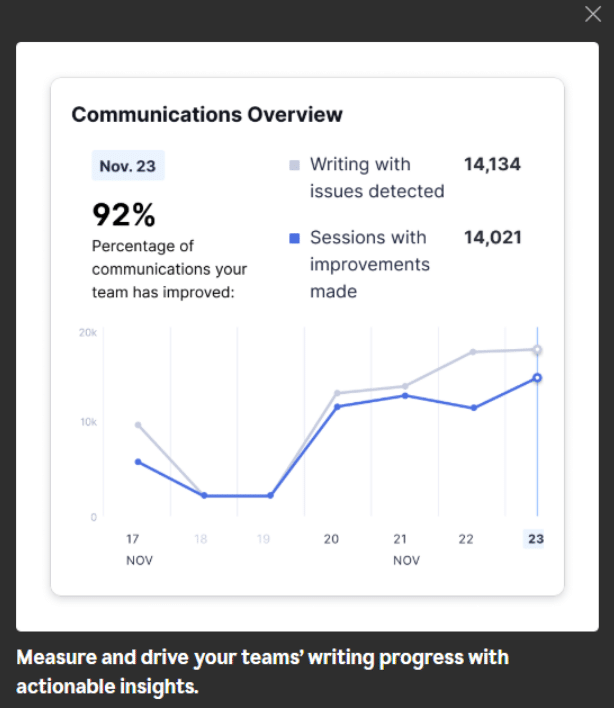
اتصال صفحه اصلی آیفون به حالت تمرکز
چگونه صفحهای را به Focus Mode متصل کنیم؟
- به مسیر Settings > Focus بروید.
- یکی از حالتهای تمرکز (مثل Work) را انتخاب کنید.
- در بخش Customize Screens، روی گزینه Choose بزنید.
- میتوانید یک صفحه جدید ایجاد کنید یا از صفحات موجود یکی را انتخاب نمایید.
۶. استفاده از پوشههای برنامه برای کاهش شلوغی بصری
پوشهها یکی از سادهترین و موثرترین ابزارها برای سازماندهی اپلیکیشنها در آیفون هستند؛ با گروهبندی برنامهها در پوشههای موضوعی، میتوان از پراکندگی آیکونها در صفحه اصلی جلوگیری کرد و ظاهری مرتبتر و کاربردیتر ایجاد نمود. کاربران میتوانند برنامههایی با کاربرد مشابه مانند اپلیکیشنهای بانکی، فروشگاهی، بهرهوری یا آموزشی را در پوشههای جداگانه قرار دهند. همچنین میتوان اپلیکیشنهای کمتر استفادهشده مانند Compass، Measure، Stocks، Contacts، Freeform، iMovie، Pages یا iTunes Store را نیز در یک پوشه قرار داد تا فقط در صورت نیاز به آنها مراجعه شود.
برای ایجاد پوشه، کافیست آیکون یک برنامه را روی آیکون برنامهای دیگر بکشید و رها کنید. iOS به صورت خودکار پوشهای جدید ایجاد میکند و امکان تغییر نام آن نیز وجود دارد؛ این کار باعث کاهش شلوغی و دسترسی بهتر به اپلیکیشنهای هدفمندتر و سریعتر میشود.
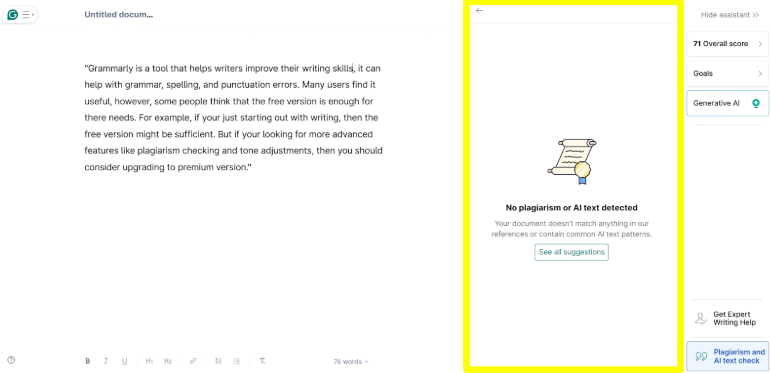
استفاده از پوشههای برنامه برای کاهش شلوغی بصری
۷. ویجتها را Stack یا نمای Today قرار دهید؛ بهرهوری بدون شلوغی
ویجتها (Widgets) یکی از ویژگیهای مفید iOS هستند که اطلاعات مهمی مانند آبوهوا، وظایف روزانه، تقویم یا خلاصههای خبری را در یک نگاه نمایش میدهند. اما استفاده بیشازحد از ویجتها میتواند نتیجه معکوس داشته باشد؛ بهویژه اگر آنها را پراکنده روی چندین صفحه اصلی بچینید. برای مدیریت بهتر ویجتها، اپل امکان ساخت چیدمان چندلایه از ویجتها (Widget Stack) را فراهم کرده است؛ این قابلیت به شما اجازه میدهد چند ویجت همسایز را روی یکدیگر قرار دهید. برای این کار، کافیست یک ویجت را روی ویجتی دیگر با همان اندازه بکشید. از این پس، با کشیدن انگشت به بالا یا پایین روی آن Stack، میتوانید بین ویجتها جابهجا شوید، بدون اینکه فضای زیادی اشغال شود.
علاوهبر آن، شما میتوانید ویجتهای متنوع (کوچک یا بزرگ) را به بخش Today View اضافه کنید؛ بخشی که با کشیدن صفحه به سمت راست در قفل صفحه یا اولین صفحه اصلی قابل دسترسی است. این مکان اختصاصی، فضای مناسبی برای نگهداری ویجتهایی است که میخواهید به آنها دسترسی سریع داشته باشید، اما نمیخواهید هوم اسکرین آیفون را با آنها شلوغ کنید. با استفاده هوشمندانه از Stackها و Today View، میتوانید اطلاعات ضروری را در دسترس نگه دارید، بدون آنکه نظم و تمرکز صفحه اصلی به هم بخورد.
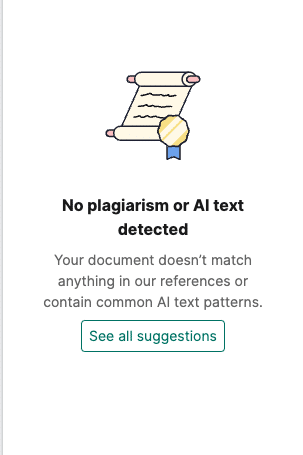
ویجتها را Stack یا نمای Today قرار دهید
۸. مخفی کردن نام برنامهها؛ گامی بهسوی طراحی مینیمال
در نسخه iOS 18، اپل قابلیتی را اضافه کرده که به کاربران اجازه میدهد نام (برچسب) برنامهها و ویجتها را از صفحه اصلی مخفی کنند؛ این ویژگی بهویژه برای کسانی مفید است که به ظاهر مینیمال علاقه دارند و ترجیح میدهند صفحهای ساده و خلوت در اختیار داشته باشند.
با حذف نام برنامهها، تنها آیکون آنها روی صفحه باقی میماند که برای بیشتر کاربران با توجه به طراحی آیکونها کاملا قابل تشخیص است. این تغییر زیبایی بصری را افزایش میدهد و با حذف عناصر متنی، از شلوغی تصویری نیز میکاهد؛ برای فعالسازی این قابلیت:
- هر نقطهای از صفحه اصلی را لمس کرده و نگه دارید تا وارد حالت ویرایش شوید.
- روی گزینه Edit > Customize در گوشه بالای سمت چپ ضربه بزنید.
- سبک نمایش Large Style را انتخاب کنید.
پس از این تغییر، برچسب برنامهها در صفحه اصلی پنهان میشوند و صفحهای تمیز و یکپارچه در اختیار خواهید داشت.
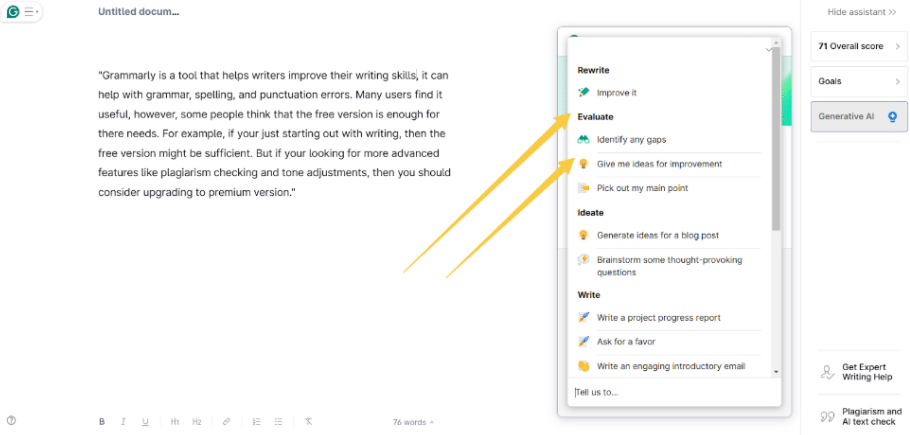
مخفی کردن نام برنامهها روی آیفون
۹. جلوگیری از اضافه شدن خودکار اپها به صفحه اصلی
یکی از مشکلات رایجی که کاربران پس از مرتبسازی صفحه اصلی با آن مواجه میشوند، اضافهشدن خودکار اپلیکیشنهای تازهنصبشده به صفحه اصلی است؛ این مسئله میتواند بهراحتی تمام نظم و مینیمالیسمی را که با دقت ایجاد شده، بههم بزند.
برای حل این مشکل، قابلیتی در iOS در نظر گرفته شده است که به کمک آن میتوان تنظیم کرد که برنامههای جدید تنها به App Library اضافه شده و در صفحه اصلی ظاهر نشوند، مگر آنکه بهصورت دستی انتخاب شوند؛ برای فعالسازی این گزینه کافیست مراحل زیر طی شود:
- وارد بخش Settings > Home Screen & App Library شوید.
- در بخش مربوط به «برنامههای تازه نصبشده»، گزینه App Library Only را انتخاب کنید.
با فعالسازی این گزینه، هر برنامهای که در آینده نصب میشود، فقط در کتابخانه برنامهها قابل مشاهده خواهد بود و صفحه اصلی شما خلوت و منظم باقی خواهد ماند؛ این تنظیم یک اقدام کوچک اما بسیار موثر برای حفظ انسجام ظاهری دستگاه محسوب میشود.
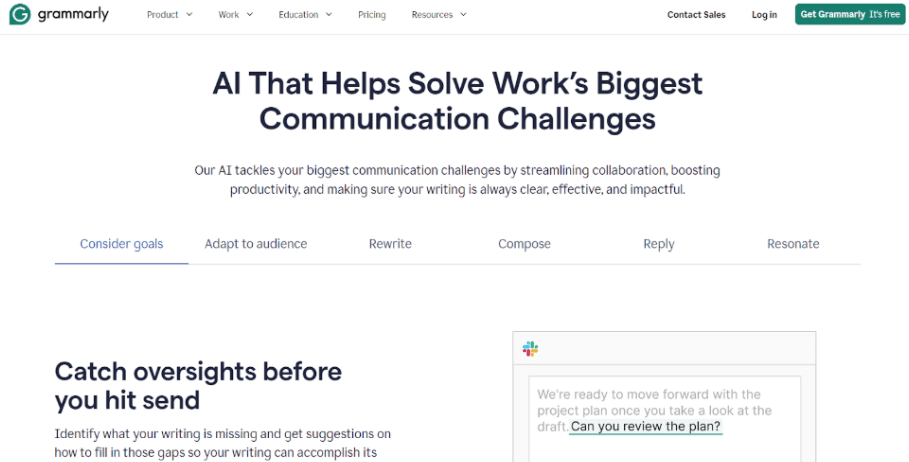
جلوگیری از اضافه شدن خودکار اپها به صفحه اصلی
۱۰. توصیههای تکمیلی برای نظمبخشی بیشتر به هوم اسکرین آیفون
فراتر از تنظیمات اصلی، جزئیات ظریفی وجود دارند که میتوانند به بهبود تمرکز، زیبایی بصری و تجربه کاربری کمک کنند. این نکات هرچند ساده به نظر میرسند، اما در مجموع تاثیر چشمگیری در کاهش حواسپرتی و افزایش احساس نظم در استفاده روزانه از آیفون خواهند داشت:
- استفاده از تصویر پسزمینه دلخواه: انتخاب یک پسزمینه ساده، آرامشبخش یا انگیزهبخش فضای بصری صفحه اصلی را متحول میکند؛ تصاویر شلوغ یا پرجزئیات اغلب موجب افزایش حواسپرتی میشوند.
- مخفیسازی نشانهای قرمز اعلانها (Red Badges): این نشانها، که روی آیکون برنامهها ظاهر میشوند، اغلب عامل اضطراب و واکنشهای ناخودآگاه هستند. با غیرفعال کردن آنها در تنظیمات اعلانها، میتوان از تحریک بیمورد برای باز کردن برنامهها جلوگیری کرد؛ پیشنهاد میشود تنها برای برنامههای واقعا ضروری مانند یادآورها یا پیامهای کاری، این نشانها فعال باقی بمانند.
- حذف دکمه جستوجو از صفحه اصلی: بهجای نمایش دائم آیکون جستوجو، میتوان با یک حرکت ساده (کشیدن صفحه به پایین) به قابلیت جستوجوی Spotlight دسترسی داشت؛ این کار باعث کاهش المانهای اضافی در صفحه اصلی میشود.
- مخفیسازی آیکون حالت بیصدا از نوار وضعیت: برای کسانی که همواره از آیفون در حالت بیصدا استفاده میکنند، نمایش دائمی آیکون زنگ قطعشده ضرورتی ندارد و میتوان آن را از نوار وضعیت حذف کرد.
- غیرفعال کردن نمایش درصد باتری: نمایش دائم درصد باتری موجب اضطراب یا وسواس ذهنی نسبت به میزان باقیمانده شارژ میشود؛ با غیرفعال کردن این گزینه، ظاهر آیکون باتری تمیزتر خواهد بود و تمرکز افزایش مییابد.
- استفاده از آیکونهای سفارشی: با استفاده از بستههای آیکون سفارشی (App Icon Packs)، میتوان ظاهر صفحه اصلی را کاملا شخصیسازی کرد. این روش هم زیبایی بیشتری ایجاد میکند و هم با طراحی هماهنگتر، حس نظم و سادگی را نیز تقویت مینماید.
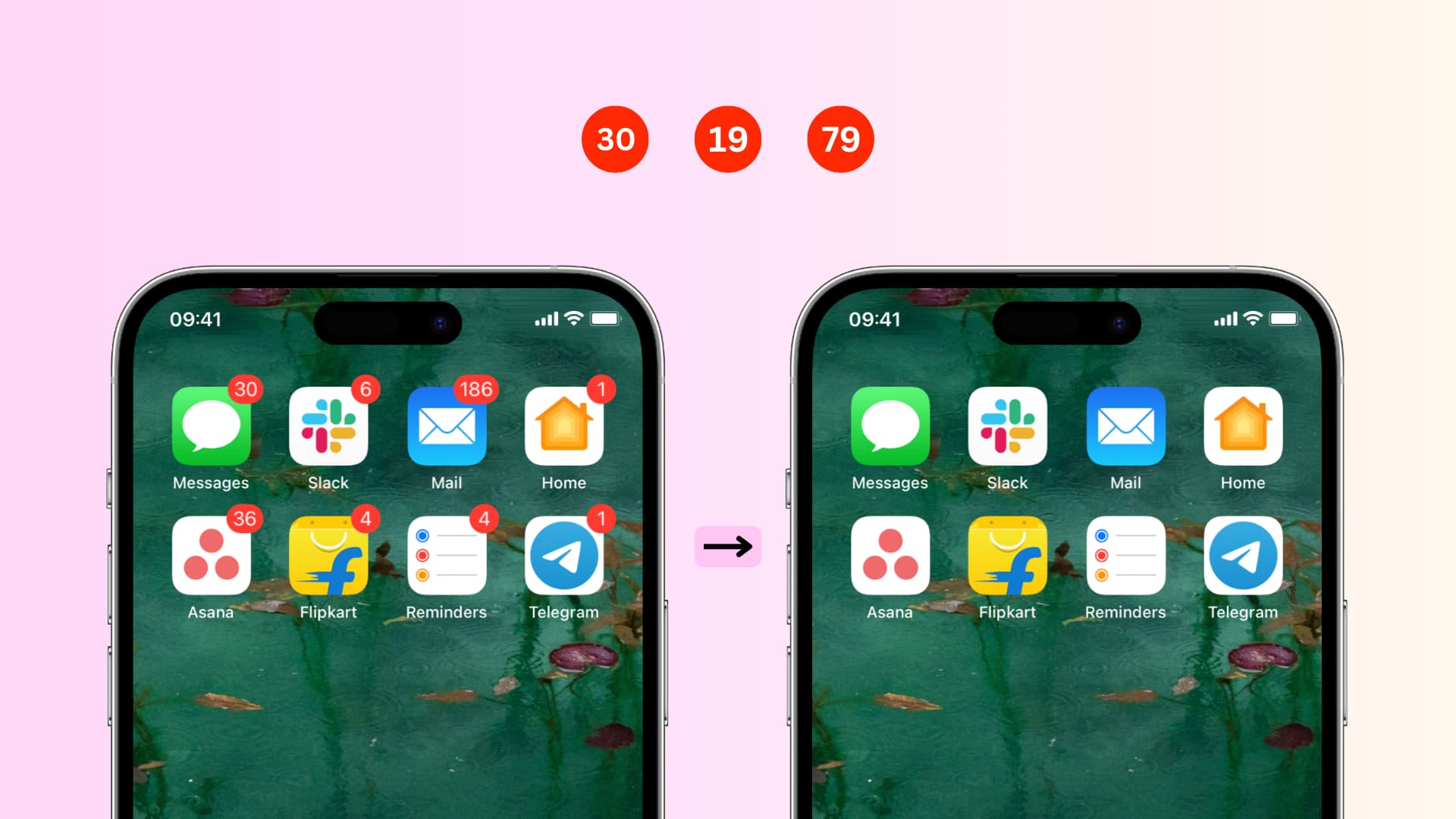
توصیههای تکمیلی برای نظمبخشی بیشتر به صفحه اصلی آیفون
اگر میخواهید اپلیکیشنها را حذف کنید یا تنظیمات زیادی را تغییر دهید، پیشنهاد میشود از آیفون خود یک نسخه پشتیبان بگیرید؛ آموزش کامل این کار را در مقاله راهنمای بکاپ گرفتن از آیفون روی آیکلود بخوانید.
سخن پایانی: هوماسکرین خلوتتر، ذهن آرامتر
در دنیایی که هر ثانیه با سیلی از اعلانها، اپلیکیشنها و اطلاعات مواجهایم، گاهی تنها چیزی که برای بازگشت تمرکز نیاز داریم، سادهسازی محیط دیجیتالمان است. آیفون، با تمام امکانات پیشرفتهاش، اگر بیهدف و بدون نظم مورد استفاده قرار گیرد، میتواند خود به منبعی از آشفتگی ذهنی تبدیل شود. با اجرای همین ده روش ساده اما موثر از حذف برنامههای بیاستفاده گرفته تا استفاده هوشمندانه از حالتهای تمرکز و ویجتها، میتوان صفحهای ساخت که نهتنها زیبا و تمیز به نظر برسد، بلکه بازتابی از اهداف، ارزشها و اولویتهای واقعی ما باشد.
به خاطر داشته باشید: هدف این نیست که صفحه اصلی آیفون شما خالی باشد، بلکه باید بهگونهای طراحی شود که هر بار باز شدنش، شما را به آنچه مهم است، نزدیکتر کند نه دورتر. اکنون زمان آن رسیده که با نگاهی تازه به هوماسکرین خود نگاه کنید، آن را بازطراحی کنید و اجازه ندهید دنیای دیجیتال بر شما حکومت کند؛ بلکه شما آن را در خدمت خود بگیرید.
سوالات متداول
۱. آیا با حذف برنامهها از هوم اسکرین آیفون، آنها به طور کامل حذف میشوند؟
خیر، در صورت انتخاب گزینه Remove from Home Screen، برنامه فقط از نمای صفحه اصلی حذف میشود و همچنان در App Library باقی میماند؛ برای حذف کامل، باید گزینه Delete App را انتخاب کنید.
۲. آیا میتوان برای هر حالت تمرکز (Focus) یک صفحه اصلی متفاوت ساخت؟
بله، iOS این امکان را فراهم کرده است که برای هر Focus Mode یک یا چند صفحه اختصاصی تعریف شود؛ هنگام فعال شدن آن حالت، فقط صفحات مرتبط نمایش داده میشوند.
۳. آیا امکان بازگشت به حالت پیشفرض وجود دارد اگر از نتیجه راضی نبودم؟
بله، میتوانید هر زمان که بخواهید صفحات مخفیشده را دوباره فعال کرده، پوشهها را باز کنید و تنظیمات نمایش را به حالت اولیه برگردانید؛ همه تغییرات قابل بازگشت هستند.
۴. آیا مخفی کردن نام اپلیکیشنها باعث دشواری در تشخیص آنها نمیشود؟
برای بسیاری از کاربران، آیکون برنامهها بهتنهایی قابل شناسایی است؛ با این حال، اگر احساس کردید که تشخیص برنامهها دشوار شده، میتوانید سبک نمایش را به حالت عادی بازگردانید.
۵. برنامههای تازهنصبشده را چگونه پیدا کنم اگر مستقیما به App Library میروند؟
برنامههای جدید بهصورت خودکار در دستهبندی مربوطه در App Library ظاهر میشوند؛ همچنین میتوانید با کشیدن صفحه به پایین و تایپ نام برنامه، از طریق Spotlight Search به آنها دسترسی پیدا کنید.